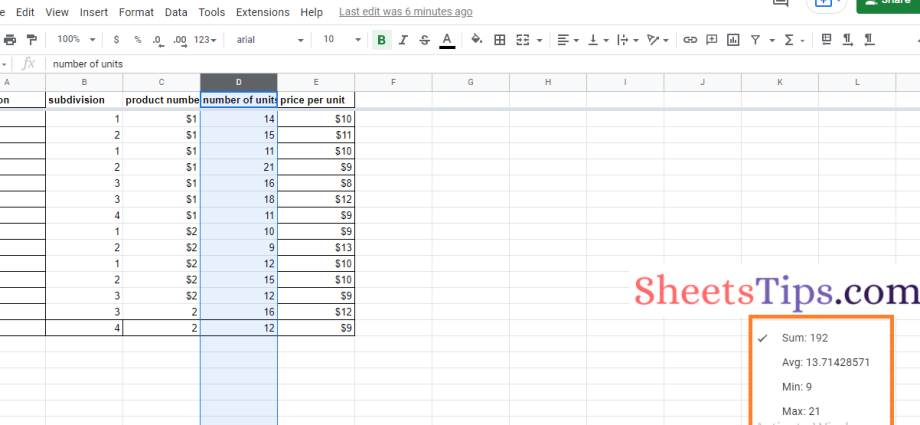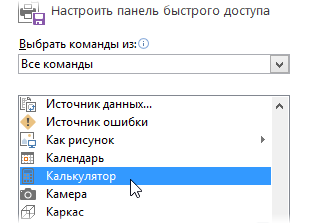Table des matières
Bien sûr, les formules dans Excel ont été et restent l'un des principaux outils, mais parfois, à la hâte, il serait plus pratique de faire des calculs sans elles. Il existe plusieurs façons de mettre cela en œuvre.
Coller spécial
Supposons que nous ayons une plage de cellules avec de grosses sommes d'argent :
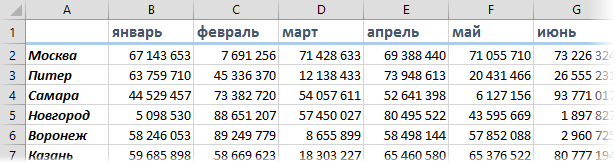
Il faut les transformer en "mille roubles", c'est-à-dire diviser chaque nombre par 1000. Vous pouvez, bien sûr, suivre la voie classique et faire un autre tableau de même taille à côté, où vous pourrez écrire les formules correspondantes (= B2 / 1000, etc...)
Et c'est peut-être plus simple :
- Entrez 1000 dans n'importe quelle cellule libre
- Copiez cette cellule dans le presse-papiers (Ctrl + C ou clic droit - Copier)
- Sélectionnez toutes les cellules avec des sommes d'argent, faites un clic droit dessus et sélectionnez Coller spécial (Collage spécial) ou cliquez sur Ctrl + Alt + V.
- Sélectionnez dans le menu contextuel Les valeurs (Valeurs) и Diviser (Diviser):
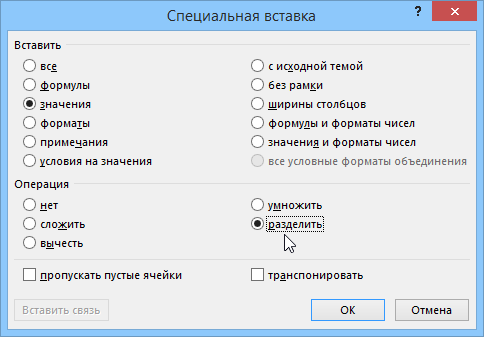
Excel n'insérera pas 1000 dans toutes les cellules sélectionnées à la place des sommes (comme il le ferait avec un collage normal), mais divisera toutes les sommes par la valeur dans le tampon (1000), ce qui est nécessaire :
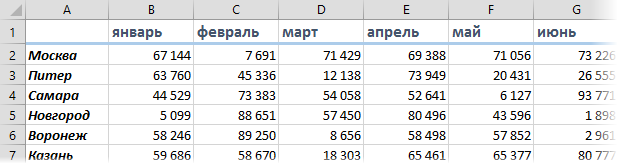
Il est facile de voir que c'est très pratique :
Calculez les éventuelles taxes à taux fixe (TVA, impôt sur le revenu des personnes physiques…), c'est-à-dire ajoutez la taxe aux montants existants ou soustrayez-la.
Transformez les cellules avec de grosses sommes d'argent en "mille", "million" et même "milliard"
Convertir des plages avec des montants monétaires en d'autres devises au taux
Décaler toutes les dates de la plage vers le passé ou le futur d'un nombre spécifié de jours calendaires (et non ouvrables !).
La barre d'état
Bon marché, gai et connu de beaucoup. Lorsqu'une plage de cellules est sélectionnée, la barre d'état affiche des informations les concernant :
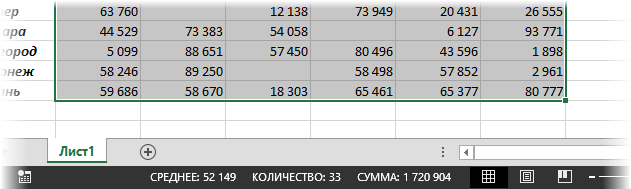
Ce qui est moins connu, c'est qu'en faisant un clic droit sur ces totaux, on peut choisir quelles fonctionnalités afficher :
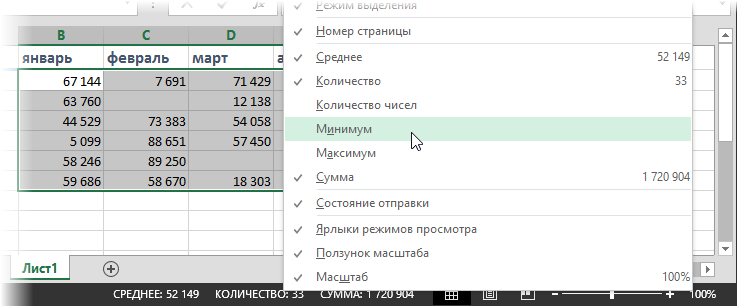
Simple et pratique.
Calculatrice
Mon clavier dispose d'un bouton dédié séparé pour un accès rapide à la calculatrice Windows standard - une chose extrêmement utile dans un environnement de travail. Si votre clavier n'en a pas, vous pouvez créer une alternative dans Excel. Pour ça:
- Faites un clic droit sur la barre d'outils d'accès rapide dans le coin supérieur gauche et sélectionnez Personnalisation de la barre d'outils d'accès rapide (Personnaliser la barre d'outils d'accès rapide):
- Dans la fenêtre qui s'ouvre, sélectionnez Toutes les équipes (Toutes les commandes) dans la liste déroulante du haut au lieu de Commandes fréquemment utilisées (Commandes populaires).
- Trouvez le bouton Calculatrice(Calculatrice) et ajoutez-le au panneau à l'aide du bouton Ajouter (Ajouter):

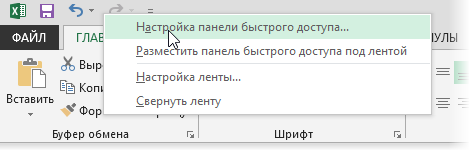
- Combiner deux colonnes de données avec insert spécial
- Comment créer votre propre format personnalisé (en milliers de roubles et autres non standard)
- Comment transformer des lignes en colonnes et vice versa